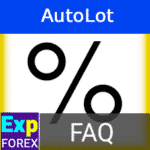
Meus segredos da Autolot. Lote dinâmico ou Autolot.

Forex VPS MetaTrader 4/5: Servidor dedicado para Expert Advisors
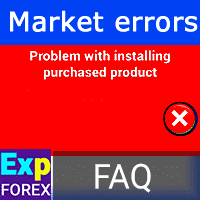
ERROS: Problemas com a Instalação do Produto Adquirido
Este guia é para aqueles que estão enfrentando problemas com a instalação de produtos adquiridos no mercado oficial de consultores para Forex no MQL5.com.
Este guia ajudará você a resolver problemas com a instalação de um Expert Advisor a partir do Mercado.
Há várias possíveis razões.
Se você estiver enfrentando problemas ou erros ao instalar um Expert Advisor no Market MQL5, não se preocupe – nós temos a solução!
Nossa equipe compilou uma lista de soluções eficazes para ajudá-lo a superar qualquer obstáculo na instalação. Basta seguir nosso guia passo a passo, e seu Expert Advisor estará funcionando em pouco tempo.
Vou me concentrar nos problemas para os quais encontrei pessoalmente soluções.
- O terminal do Mercado está vazio, e os produtos não aparecem.
- MQL4 Market: falha ao criar um arquivo temporário para baixar o produto ‘XXXXXXXX’ [267]
- A página do Mercado está em branco no terminal
- Falha ao baixar o produto
- Falha na instalação
- Licença inválida – Invalid license
- The Market terminal is empty, and the products are not visible.
- MQL4 Market: failed to create a temp file for downloading product ‘XXXXXXXX’ [267]
- The Market page is blank in the terminal
- Failed to download the product
- Failed to install
- invalid license

Se você encontrar erros nos logs do EA ou do servidor, leia nosso manual de ajuda:
Licença inválida – Invalid license
Olá, isso pode ter ocorrido devido a uma atualização do sistema operacional ou outro fator.
O aplicativo instalado não funcionará mais no sistema operacional modificado.
Você precisa reinstalar o aplicativo, será necessária uma nova ativação (activation).
Para reinstalar a nova versão, você precisa remover a versão anterior do expert advisor (expert advisor) do navegador e instalar novamente o expert advisor a partir do mercado (market)!
Atenção! Ao reinstalar, 1 ativação (activation) pode ser consumida.
Ao clicar em Instalar ou Baixar, nada acontece.
Se, ao clicar no botão de instalação ou download, o seu terminal não carregar.
Você já tem vários terminais MetaTrader instalados.
O site mql5 não sabe qual terminal iniciar.
Para resolver este problema, você precisa alterar os parâmetros do Registro.
Atenção! Somente para profissionais e pessoas com direitos de Administrador!
Abrir o Editor de Registro
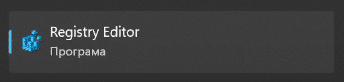
Localize o valor mql4buy ou mql5buy

ex: Computador\HKEY_CLASSES_ROOT\mql4buy\shell\open\command
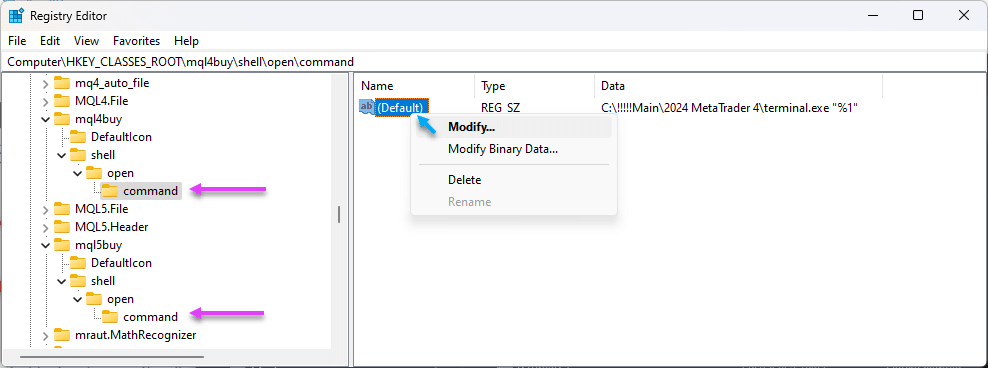
Altere o valor da chave para o caminho do diretório principal do MetaTrader 4.

Instalação do Market Advisor em sistemas Mac OS e Linux
Você pode configurar o terminal e o advisor da loja de conveniência
Em 2021, você pode baixar o pacote DMG MetaTrader pronto para uso e instalar o Metatrader no Mac OS
- Baixar MetaTrader 5 para macOS >>
- MetaTrader 4 para macOS
- Fórum e discussão sobre MetaTrader para MAC OS
Primeiro, tente instalar o Wine:
Se não funcionar, tente instalar o Windows Virtual
Erro: Após clicar em Instalar, nada acontece.
Se, após a compra, você teve problemas ao instalar o programa a partir do terminal, por exemplo, quando você clica no botão “Instalar” e nada acontece e o advisor não é instalado, tente o seguinte:
- Abra o navegador.
- Consultores (Indicadores)
- Subpasta do Mercado
- Encontre o consultor que você precisa.
- Clique com o botão direito do mouse
- Excluir
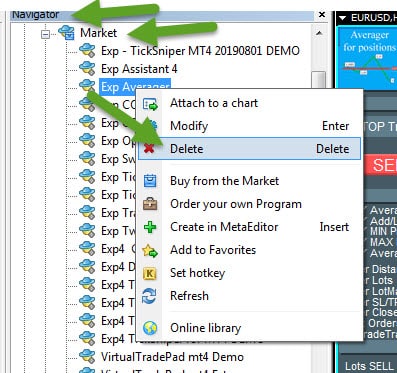
Depois disso, repita o procedimento de instalação a partir do terminal!
ERRO: Problema com símbolos ????
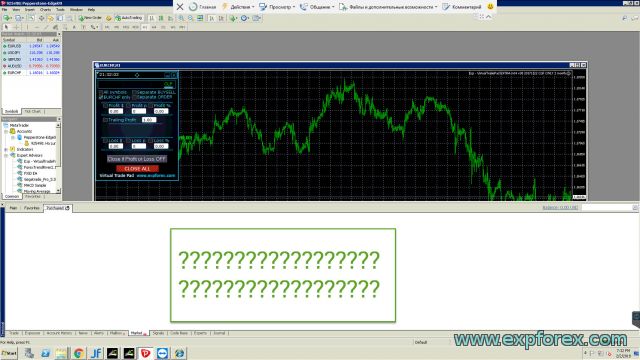
O primeiro problema que surge para os usuários ao instalar consultores comprados em seu VPS é causado pela versão instalada do Internet Explorer 8.h.hhhh antiga e pelos servidores VPS, por exemplo, em um sistema WINDOWS 2008 (2012).
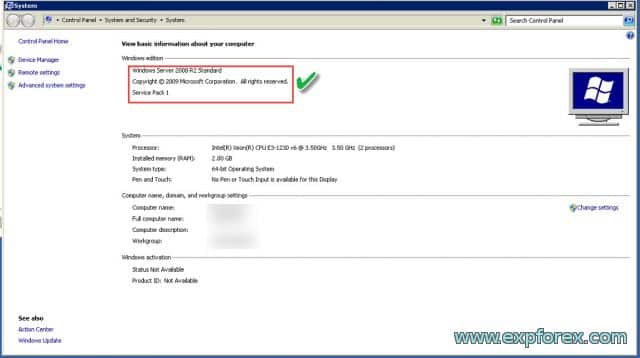
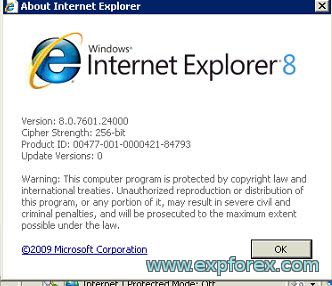
ERRO: Solução: Atualize para o Internet Explorer 11
Para resolver o problema, você precisa instalar a versão mais recente do Internet Explorer 11.
Você pode baixá-lo no site oficial.
“https://support.microsoft.com/pt-br/help/18520/download-internet-explorer-11-offline-installer“
Após o download e instalação bem-sucedidos, reinicie o computador.
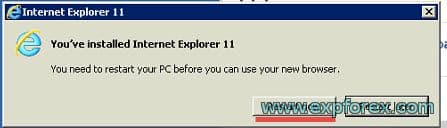
Depois disso, verifique se sua versão do IE é a mais recente, a 11.

ERRO: Atualização do Windows 2008 32 bits para o Internet Explorer 8/9
Se o seu sistema operacional for inferior ao Windows 2008 R2, você pode instalar a versão 8 mínima do Internet Explorer.
Encontramos um bom site onde você pode baixar e instalar versões mais antigas do IE:
Você pode instalar a versão para o seu sistema operacional Windows.
Links diretos de download para o IE8:
- IE8 para Windows XP
- IE8 para Windows Server 2003 32 bits
- IE8 para Windows Server 2003 64 bits
- IE8 para Windows Vista e Windows Server 2008 32 bits
- IE8 para Windows Vista e Windows Server 2008 64 bits
ERRO: Remover banco de dados do mercado
Mas isso não é tudo.
Você precisa excluir o arquivo antigo do banco de dados da loja.
Se você recebeu um exemplo deste erro:
G 2 12:02:42.342 Falha ao baixar o produto ‘Exp TickSniper PRO FULL’ no MQL5 Market (www.mql5.com:443 envio falhou [500: Erro interno do servidor])
ND 2 12:05:08.603 Falha ao baixar o produto ‘Exp TickSniper PRO FULL’ no MQL5 Market (www.mql5.com:443 envio falhou [500: Erro interno do servidor])
RR 2 12:12:10.246 Falha ao baixar o produto ‘Exp TickSniper PRO FULL’ no MQL5 Market (www.mql5.com:443 envio falhou [500: Erro interno do servidor])
FS 2 12:12:12.859 Falha ao baixar o produto ‘Exp TickSniper PRO FULL’ (www.mql5.com:443 envio falhou [500: Erro interno do servidor])
Para fazer isso, vá para a pasta de dados comum do seu terminal:
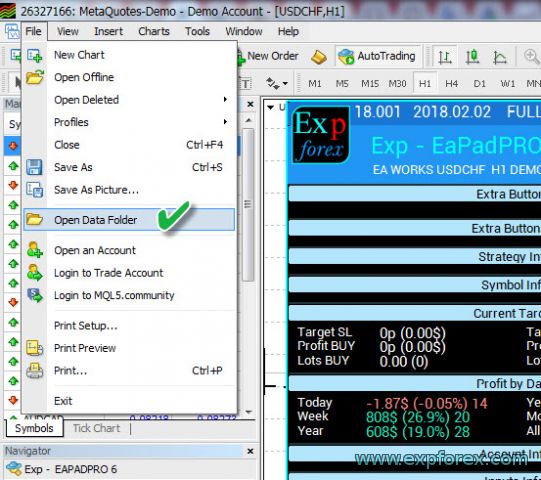
Ou como C:\Users\SEU LOGIN
Vá para a pasta e exclua os arquivos de banco de dados do Mercado.
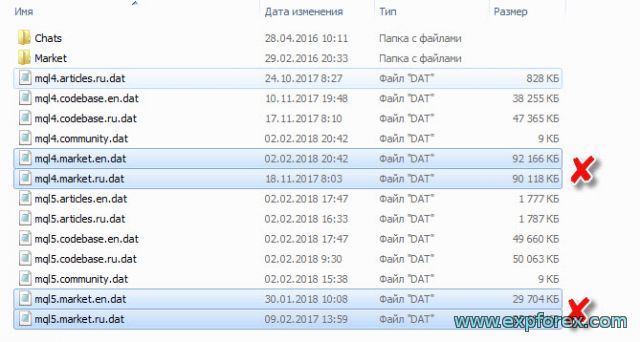
- Reinicie o terminal!
- Em seguida, abra a guia Mercado no seu terminal e aguarde de 1 a 5 minutos para que o terminal carregue uma nova versão do banco de dados da loja.
- Você pode encontrar seus produtos comprados na guia Compras (Comprado) e instalar o consultor de Forex adquirido!
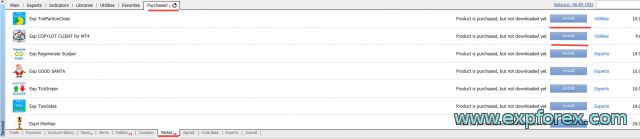
ERRO: Problema ao baixar um Expert do Market (erro 267 ou 12152)
Existem alguns erros que impedem o download dos produtos comprados no Market.
É necessário iniciar o terminal MetaTrader como administrador! EXECUTAR COMO ADMINISTRADOR

1. Vá até a pasta do seu terminal e localize o programa terminal.exe – Clique com o botão direito – Propriedades
2. Vá até a aba Segurança e clique no botão “Editar”
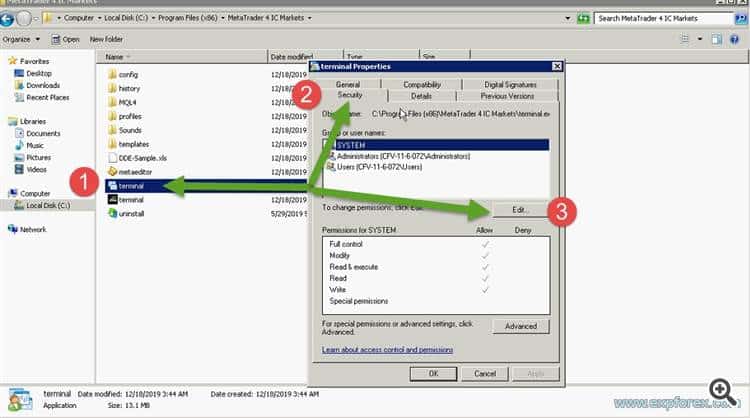
3. Percorra todos os usuários e marque a caixa de seleção para acesso total (quando solicitado, pressione SIM)
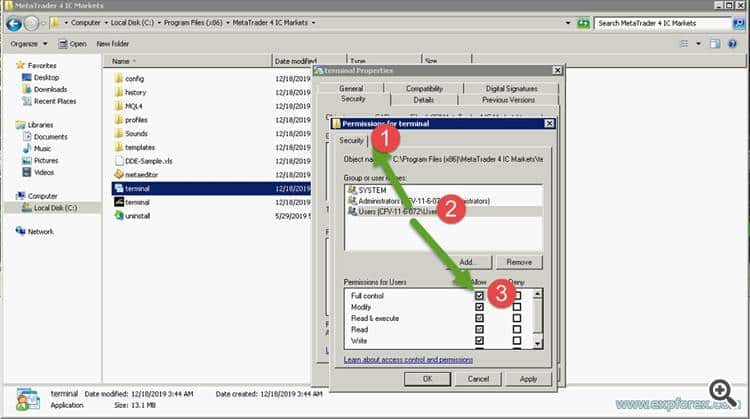
4. Inicie o terminal como Administrador
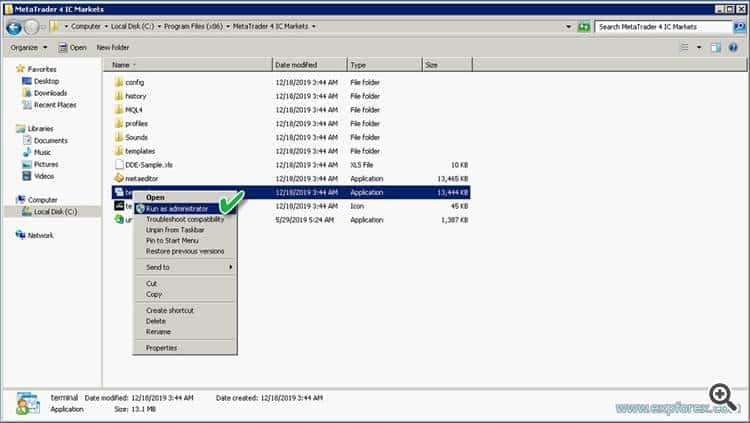
Erro: Aba do Market vazia (erro 12150)
Se você tentou todas as soluções possíveis para o problema, mas ainda não consegue baixar o produto e a aba do Market está vazia, o problema está na sua versão.
A MetaQuotes não oferece suporte para versões do Windows anteriores ao Windows Server 2012 ou Windows 7.
O Windows 2008 e o Windows XP não são mais suportados, e o Market não funciona!
Esta é uma mensagem oficial da MetaQuotes:
O erro reaparece na compilação 1220.
2019.12.26 01:17:31.290 Windows Server 2008 R2 Enterprise x64, IE 11, RDP, UAC, 1 x Intel Xeon L5520 @ 2.27GHz, Memória: 312 / 1023 Mb, Disco: 0 / 11 Gb, GMT-8
Instale todas as atualizações do sistema operacional ou, pelo menos, use o Windows Server 2012. O Windows Server 2016 é melhor.
Não oferecemos suporte ou serviços para sistemas operacionais antigos.
Para resolver o problema, tente o seguinte:
- 1. Instale todas as atualizações possíveis na sua versão do Windows.
- 2. Instale o Windows 7 ou Windows 10
- 3. É melhor usar um servidor dedicado para instalar o Windows 2012 e o Windows Server 2016.
Erro: O vendedor removeu seu produto do Market ou o vendedor foi removido do Market. Como instalar?
Isso não é um problema.
Se você comprou um produto no Market e ainda tem ativações, você pode instalar qualquer produto comprado no seu terminal!
Para isso, leia nossas instruções:
Erro: O expert não está instalado no VPS ZOMRO, Windows 32 bits
Você não pode instalar um produto do Market em um sistema Windows de 32 bits – o suporte para Windows 32 bits foi descontinuado pela MetaQuotes.
Você não pode instalar um produto do Market no VPS ZOMRO – proibido pela MetaQuotes.
Como comprar e instalar um expert do Market MQL5.com:
Registro: Após a compra, é altamente recomendável registrar uma conta na comunidade MQL5.
- Instale o produto em outros computadores dentro das ativações disponíveis.
- Receba atualizações gratuitas do produto.
O registro da conta deve ser feito diretamente no terminal.
Clique em Registrar uma conta na Comunidade MQL5 na parte superior da janela do Market.
Após o registro, a compra será vinculada à nova conta.
Você poderá ver seus pagamentos e compras no seu perfil em MQL5.com.
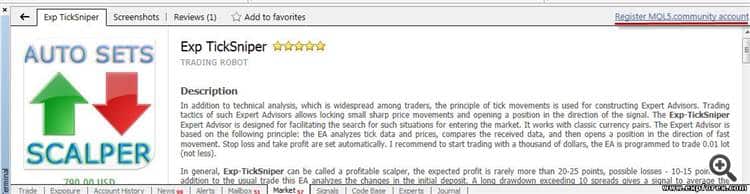
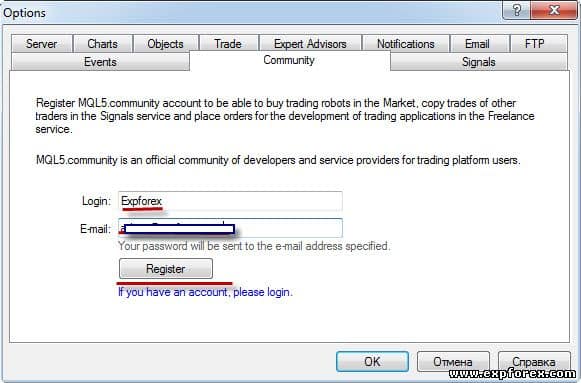
Perguntas?
Se você tiver alguma pergunta, sinta-se à vontade para perguntar. Não vendemos produtos sem garantia.
Cada um de nossos produtos pode ser verificado antes da compra.
Apreciamos seu feedback e seus desejos sobre nossos produtos e nos esforçamos para manter um alto padrão de qualidade.
Obrigado por estar conosco!
Tem uma pergunta?
Este post também está disponível em: English Portuguese Español Deutsch Українська Chinese Русский Français Italiano Türkçe 日本語 한국어 العربية Indonesian ไทย Tiếng Việt








Leave a Reply